De werking van het Zone-gereedschap
Het Zone-gereedschap is een zeer uitgebreid gereedschap en kan gebruikt worden voor zowel eenvoudige als complexe taken in kleine of grote projecten.
In dit artikel wordt de werking van het Zone-gereedschap beschreven.
Voor meer informatie over de weergave van de Zones en de gegevens van Zones zie het artikel: Weergave Zone in 2D en 3D.
Voor meer informatie over hoeveelheden die van een Zone uitgelezen en weergegeven kunnen worden, zie het artikel: Zone oppervlakten.
Plaatsing ruimtebenamingen (basisprincipe)
De meest eenvoudige taak van Zones is om de ruimtes te benoemen.
Ga als volgt te werk:
A. Stel de Zone naar wens in
- Open de Zone Default Settings
- Kies de gewenste hoogte
-> zie Hoeveelheden - Vul de naam in bij <naam Zone> en het nummer bij <ruimte nummer>
-> zie Ruimtenaam en nummer - Kies de gewenste Categorie
-> zie Categorieën - Stel de weergave op plattegrond in
-> zie Weergave 2D arcering en lijnen - Stel in welke gegevens getoond moeten worden-> zie Weergave 2D gegevens
- Stel de weergave voor het 3D venster in
-> zie Weergave 3D - Bekijk de berekende hoeveelheden
-> zie Hoeveelheden - Kies de laag
B. Kies de Constructie methode
Dit kan in de Info Box of het Settings venster worden gekozen. De automatische optie 'Inner Edge' heeft de voorkeur.
-> zie Constructie methode
C. Klik ín de gewenste ruimte
(Dit punt wordt het Zone Reference Point, dat relevant is bij het automatisch updaten van de Zones)
D. Plaats de ruimte-tekst
Dit wordt gedaan door de klikken met het hamertje.
-> zie Plaatsen en uitlijnen Zones

De Zone Stempel kan ook direct in het midden worden worden geplaatst:
Categorieën
Een Zone heeft altijd een bepaalde categorie. Deze kan gebruikt worden bij de weergave van de Zones, als algemene naamgeving en in overzichtslijsten. Het instellen hiervan kan in de Zone Default Settings of Info Box bij (Zone) Category.
Bij Options > Element Attributes > Zone Categories kunnen deze categorieën aangemaakt worden.
Door op New... te klikken wordt het scherm New Zone Category geopend. Hier kan categorie code (1) en categorie omschrijving (2) ingegeven worden.
Vervolgens kan de kleur (3) en de Zone Stamp gekozen worden(4).

De instellingen van de stempel (bijvoorbeeld welke gegevens getoond worden) worden niet opgeslagen in het attribuut, alleen de koppeling naar de juiste stempel.

Zone Stempels kunnen geïmporteerd worden uit een ander project met de Attribuut Manager ( Options>Element Attributes>Attribute Manager...). Hier kan ook overzichtelijk aan een bepaalde categorie een Zone-stempel gehangen worden.
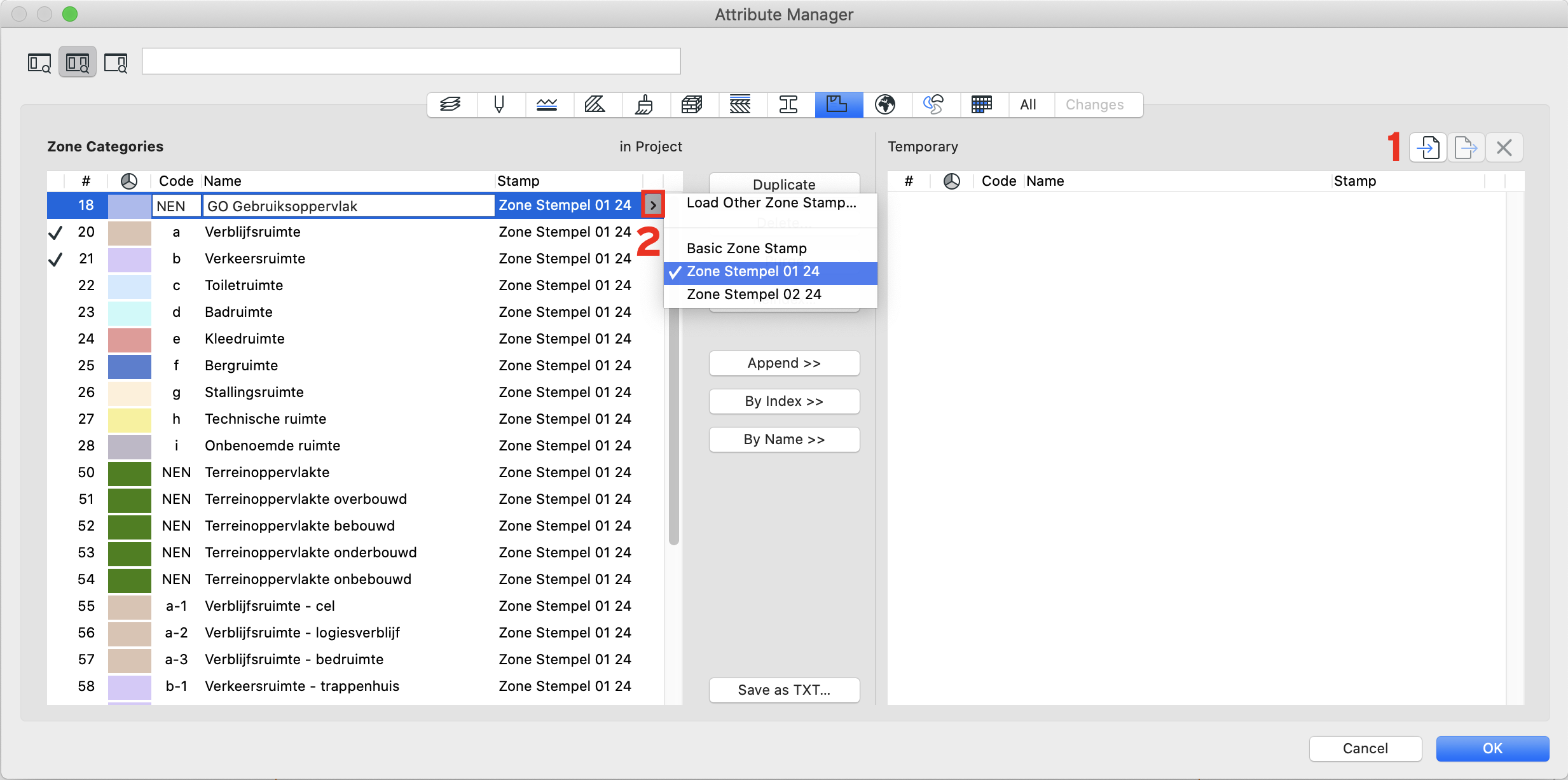
Ruimtenummer en -naam
Zowel in de Infobox als het Settings venster kan een nummer en een naam in worden gevuld. Bij h et Number (1) kan een getal ingevuld worden, maar deze kan ook vrij worden ingevuld inclusief leestekens en teksten. Als er voor een getal gekozen wordt dan zal als een Zone is geplaatst, dit nummer automatisch met één ophogen. Daarnaast kan het nummer worden samengesteld uit het ID van de Zone, het ID van de Module en twee vrije invulvelden. In dit geval zal het nummer geblokkeerd zijn. Zie meer over hoe dit in te stellen is in het artikel: Instellingen van de Zone-stempel KeyMember Editie .
Bij Name kan een vrije naam (2) ingevuld worden of kan één optie uit de standaardlijst (3) gekozen worden.
Lees meer over hoe deze lijst naar wens aangepast en ingesteld kan worden in het artikel: Instellingen van de Zone-stempel KeyMember Editie.
Constructiemethode
De vorm van een Zone kan worden bepaald door deze zelf te tekenen óf door Archicad de begrenzing van de ruimte op te laten zoeken (aanbevolen).

Er kan geschakeld worden tussen de constructiemethoden met de sneltoets C.
Handmatig (A)
In de ontwerpfase kan het handig zijn om de Zones zelf te tekenen voor massastudies. Er kan een vrije polygoon (1) getekend worden, een rechthoek (2) of een rechthoek onder een hoek (3). Bij de rechthoek methode kan bovendien naderhand de rechthoek aanpast worden met behoud van het oppervlakte.

In een later stadium kan de Zone alsnog zijn begrenzing opzoeken, door de Zones te selecteren en in de Settings of de Info box bij Construction Method voor een Automatische methode te kiezen. De Zone zal dan geüpdatet worden.

Voor het automatisch genereren van Zones op basis van een programma van eisen spreadsheet is de Programma van Eisen add-on ontwikkeld.
De vorm van de ingeladen Zones kan dan aangepast worden, zonder dat de oppervlakte wijzigt. Dit door een Zone te selecteren en in het Petpallet de optieOffset Edge - Fixed Area te kiezen:
Automatische constructiemethode (B) Inner Edge (aanbevolen optie)
Met deze methode zoekt Archicad automatisch de begrenzingen van de ruimte.
- Klik in de ruimte en als de begrenzing gevonden wordt, kan daarna meteen de stempel geplaatst worden.
Voor deze methode is het noodzakelijk dat er correct getekend wordt. ls er geen begrenzing gevonden dan geeft Archicad deze melding:
Er is dan geen sluitende begrenzing. Bijvoorbeeld doordat wanden niet goed aansluiten of als gebruikte elementen niet als begrenzing zijn ingesteld. Wanden (incl. ramen en deuren), Vliesgevels, kolommen en lijnen (Line, Circle, Polyline) kunnen als Zone-begrenzing worden ingesteld door de optie Zone Boundary te kiezen in de Infobox:
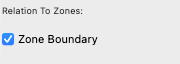

In het volgende artikel wordt uitgelegd hoe eenvoudig visueel gecheckt kan worden of de wanden nauwkeurig getekend zijn.

Gebruik Options > Auto Intersection om wanden automatisch te laten sluiten of Adjust en Intersect ( Edit > Reshape)
Automatisch constructiemethode (C) Reference Line
Deze methode werkt hetzelfde als de Inner Edge methode, waarbij Archicad nu de referentielijnen van de wanden. Deze optie zou gebruikt kunnen worden voor Bruto-oppervlakte, mits alle buitenwanden de referentielijn aan de buitenkant hebben.
Related Articles
Instellingen van de Zone-stempel KeyMember Editie
Dit artikel gaat over de instellingen van de Zone-stempel van de KeyMember Editie. Voor algemene instellingen van de Zone en het plaatsen van de Zone, lees het artikel over de werking van het Zone-gereedschap. Een korte demonstratie van de ...Vrije vormen met het Morph-gereedschap
Het Morph-gereedschap geeft de gebruiker een grote vormvrijheid. De Morph heeft dezelfde eigenschappen als alle andere gereedschappen, maar geeft door zijn bewerkbaarheid een grotere vrijheid in het modelleren. Zie voor een introductie van de ...Weergave Zone in 2D en 3D
Dit artikel gaat over de weergave van Zones in 2D en 3D. Voor meer informatie over de werking van het Zone-gereedschap zie het artikel: De werking van het Zone-gereedschap . Voor meer informatie over hoeveelheden die van een Zone uitgelezen en ...Zone oppervlakten
Met het Zone-gereedschap kunnen verschillende berekeningen geautomatiseerd worden. Zo kan bijvoorbeeld het bruikbaar oppervlakte onder een schuin dak worden berekend, de omtrek of de inhoud. Dit is handig in te zetten ten behoeve van bijvoorbeeld een ...Uitwisseling in IFC op basis van de Hulpfiche BIM-modelleerafspraken
In het OpenBIM proces is het uitwisselen van digitale bouwinformatiemodellen tussen de verschillende projectpartners (aannemers, architecten, … ) een belangrijk aspect. Deze modellen moeten eenvoudig samen te voegen en te coördineren zijn, zodat ze ...